今天要给孩子导出语文卷子,老师发布的是PPT格式,需要导出为图片格式的,导出后发现图片分辨率也太低了,平常办公一般也不用导出图片。
这下好了,用的时候发现这分辨率也就看看。正好借这个机会说说怎么把PPT里面的图片导出为[高清大图]。不用下载安装插件,仅修改注册表。
动动手,一次性解决这个问题。
1、win键 R,打开【运行】框;
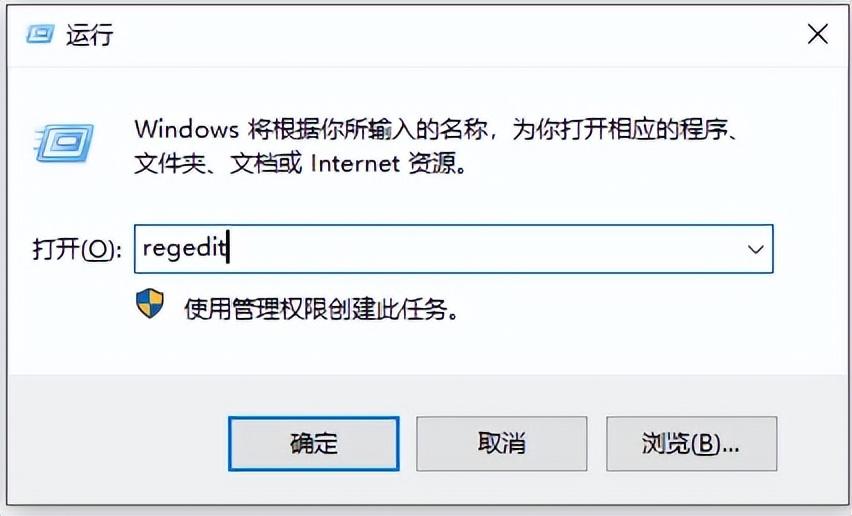
输入 regedit 点确定。
2、输入 regedit,然后单击确定,打开注册表;
3、点击文件目录前面的【大于号">"】,断展开文件目录,直到展开至
HKEY_CURRENT_USERSoftwareMicrosoftOffice
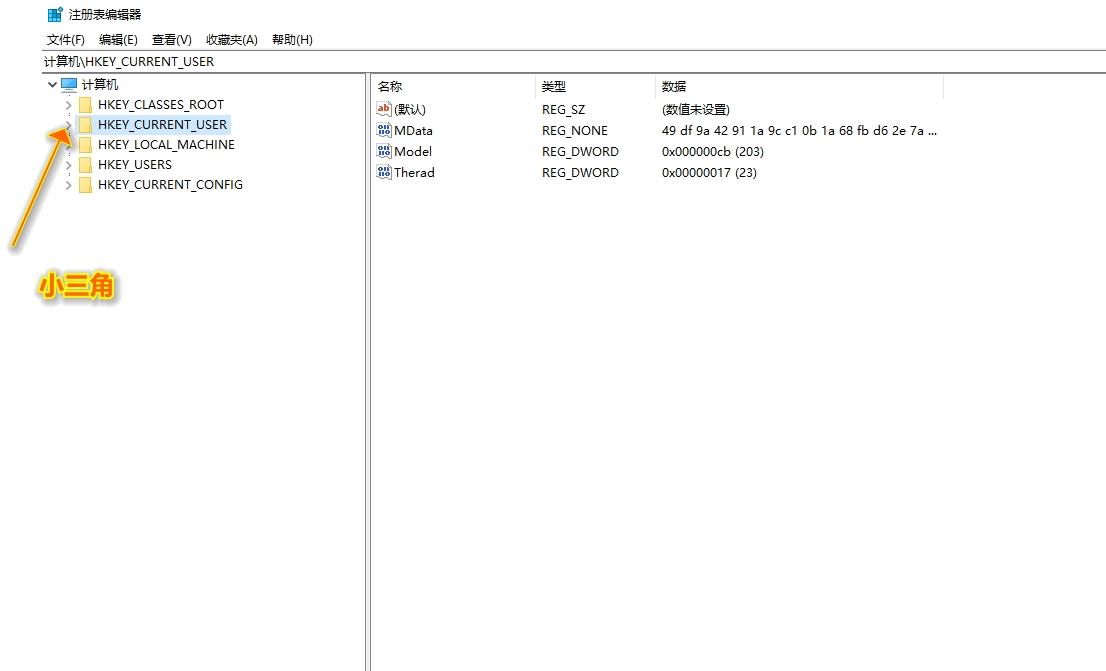
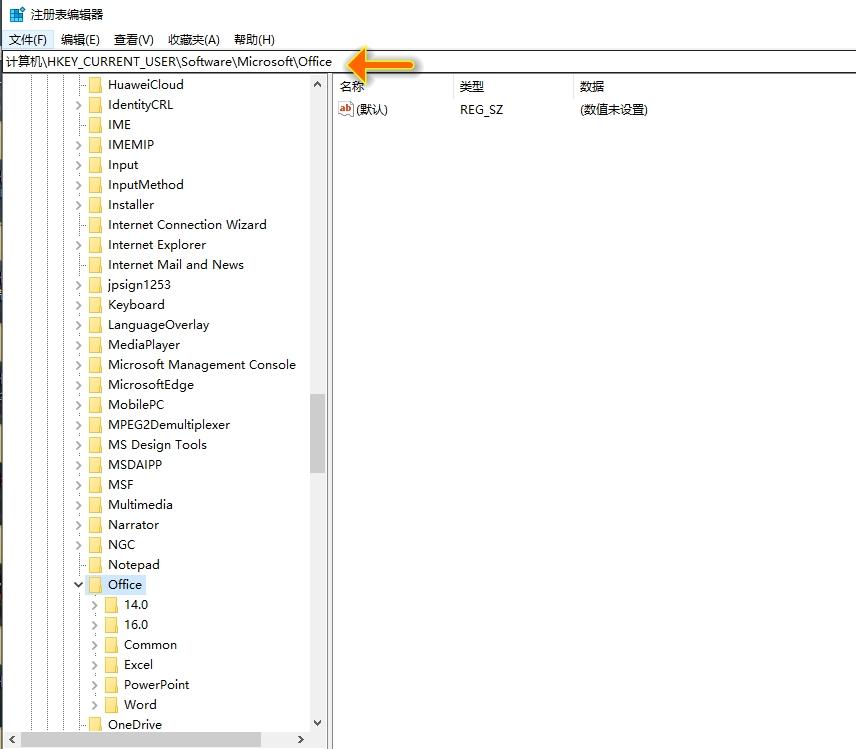
此时,需要注意了,根据自己电脑的 Office 版本,来决定打开接下来的文件目录。如果你是office365 用户,可以打开16.0。office2016也是打开16.0。其他版本根据图片进行选择。
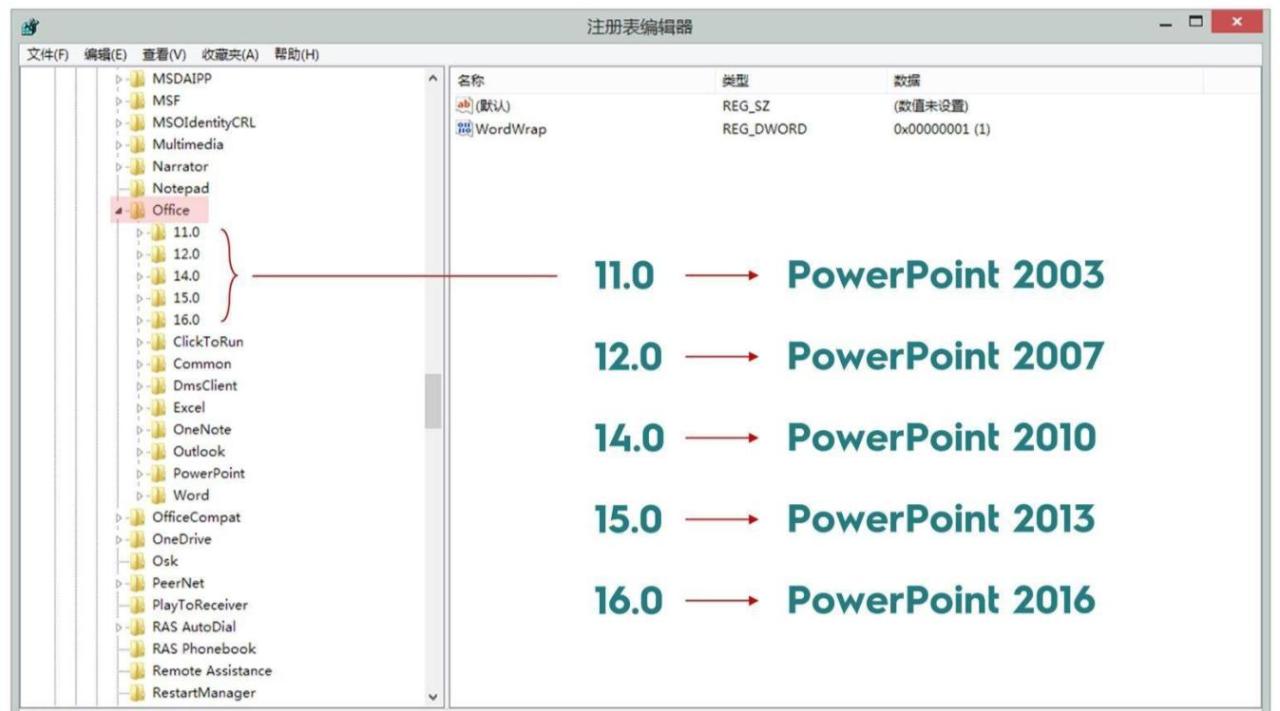
我自己用的版本是office2016
4、双击16.0之后,再双击 PowerPoint 找到 Options 文件名,点击Options文件名。
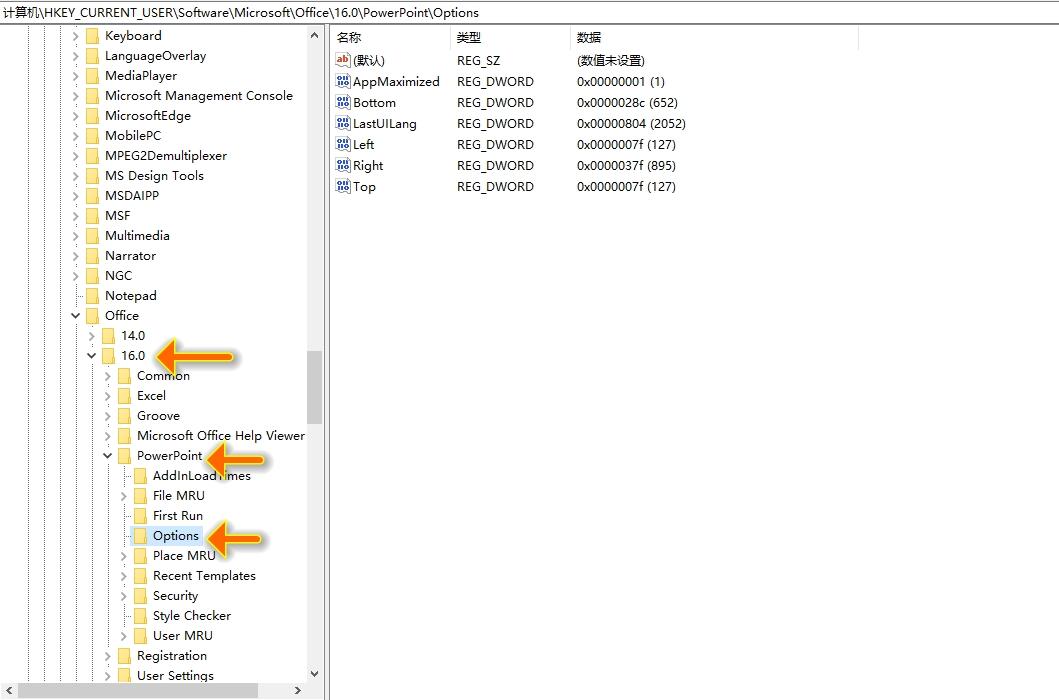
点击 Options 文件
然后在右边的空白区域右键,选择新建 → DWORD(32位)值(D),选择 32 位的这个。
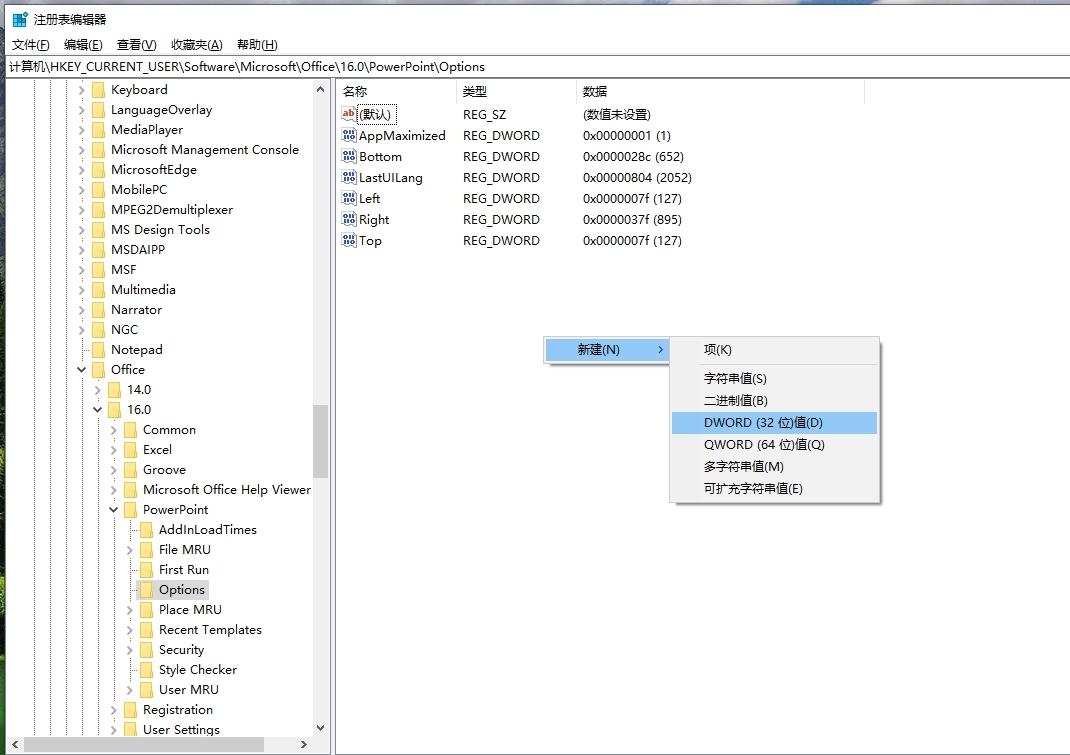
右边空白区域,右键---新建---【DWORD(32位)值(D)】。选择32位的这个。
5、新建项命名为 ExportBitmapResolution,然后再按回车键。
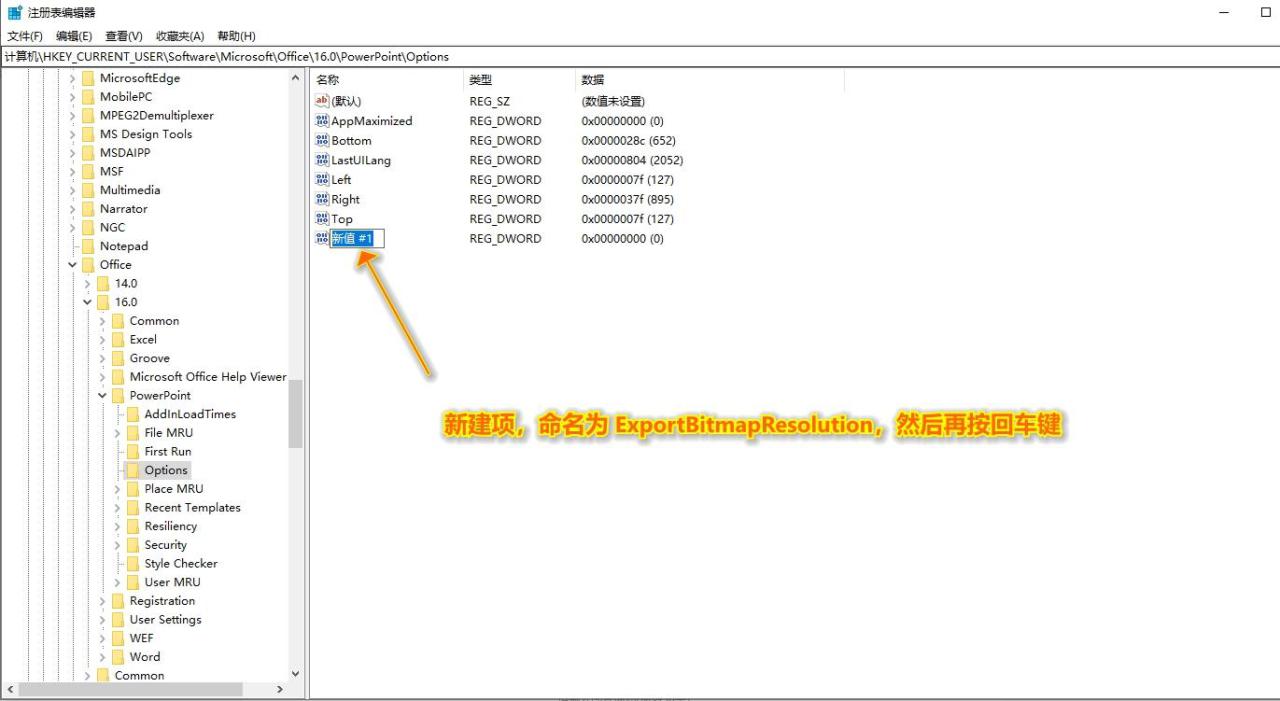
命名为ExportBitmapResolution
6、选中刚刚新建的 ExportBitmapResolution 项,然后右键点击修改,再弹出的对话框中,先选择【十进制】,再将数值数据改为【300】,然后点击确定。
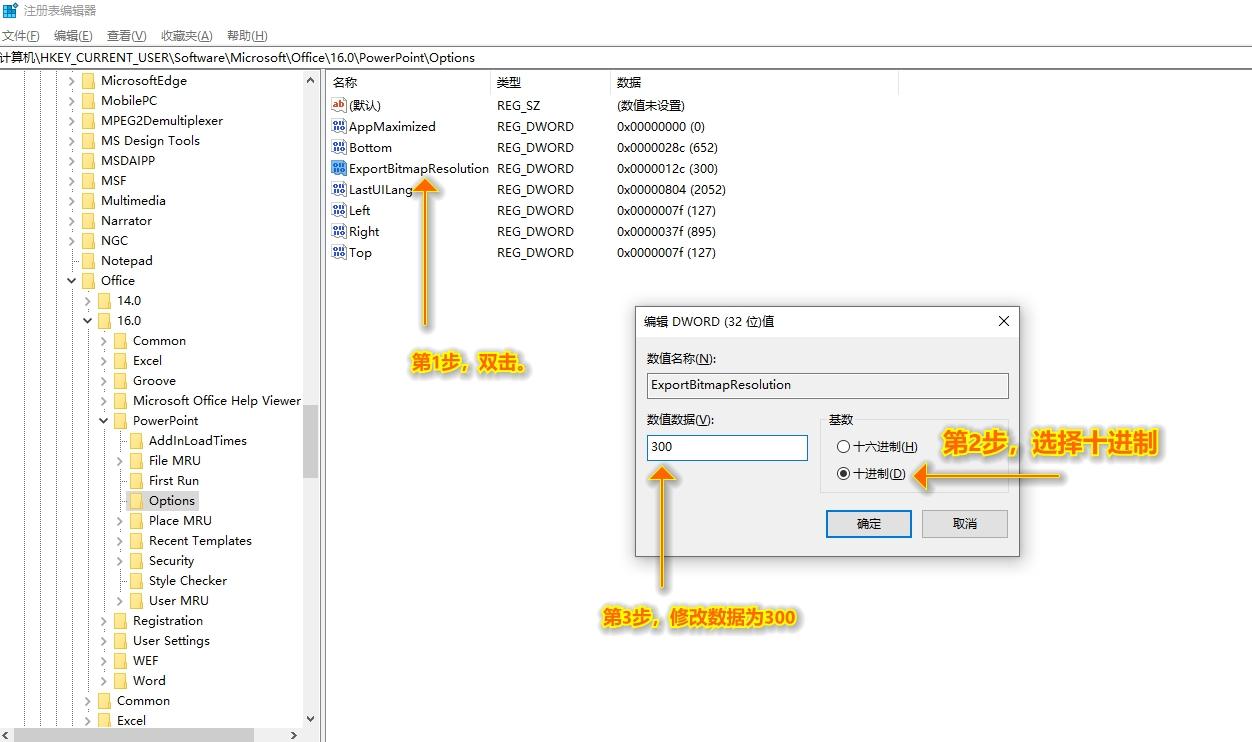
7、做完上面操作。再打开PPT导出为图片,就可以获得到【高清大图】了。
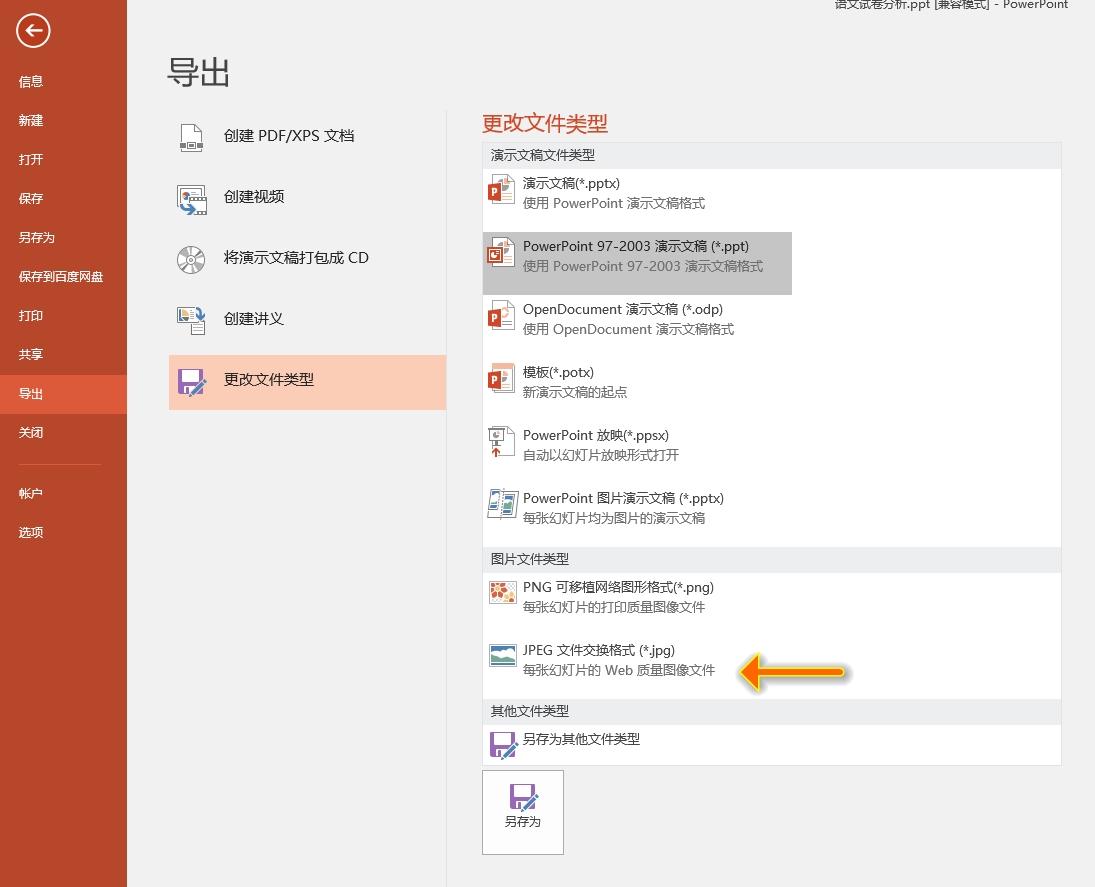
8、300dpi 是文件打印要求的分辨率,微软官方DWORD 值能够键入的最大值为 307。96dpi-300dpi对应的分辨率是不同的,可以自己试验一下。
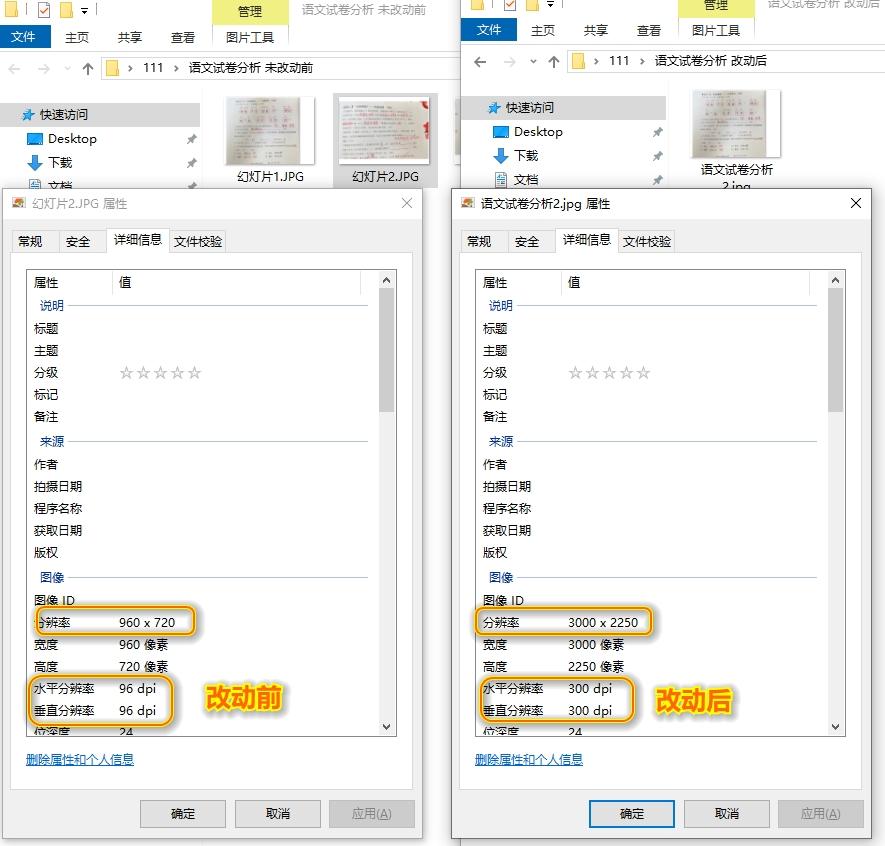
更改前后分辨率对比
9、好,就这样吧。存一下档,省的自己给忘了。


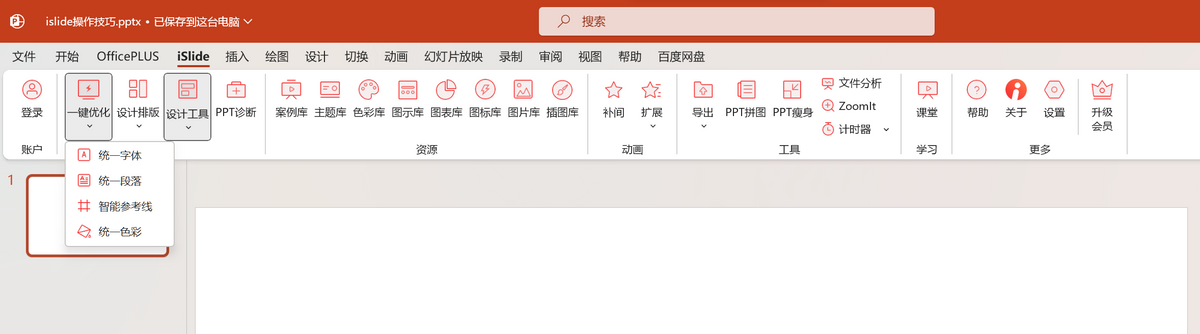
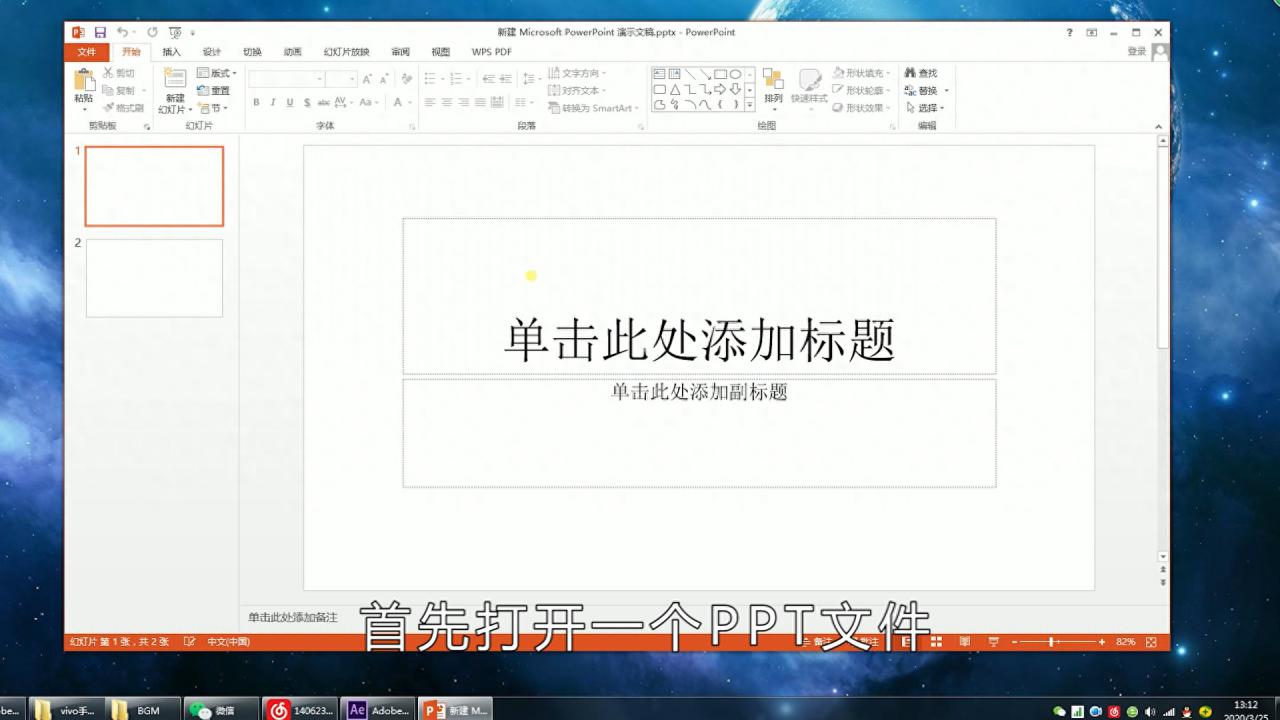


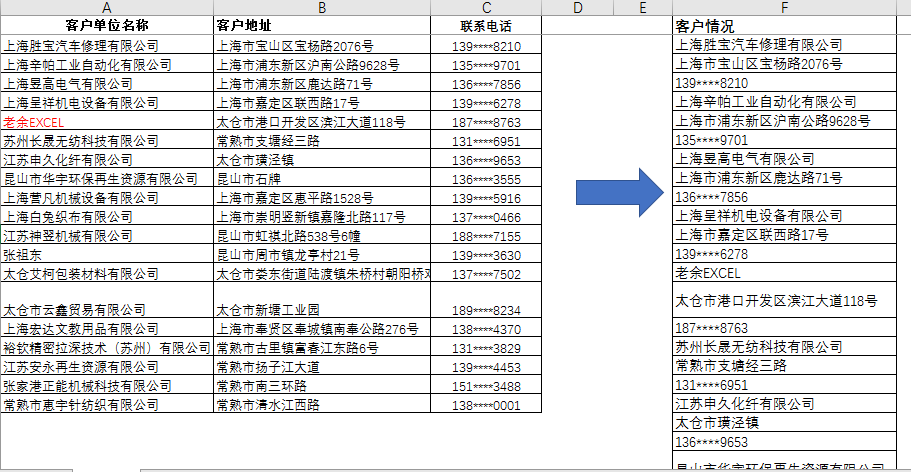
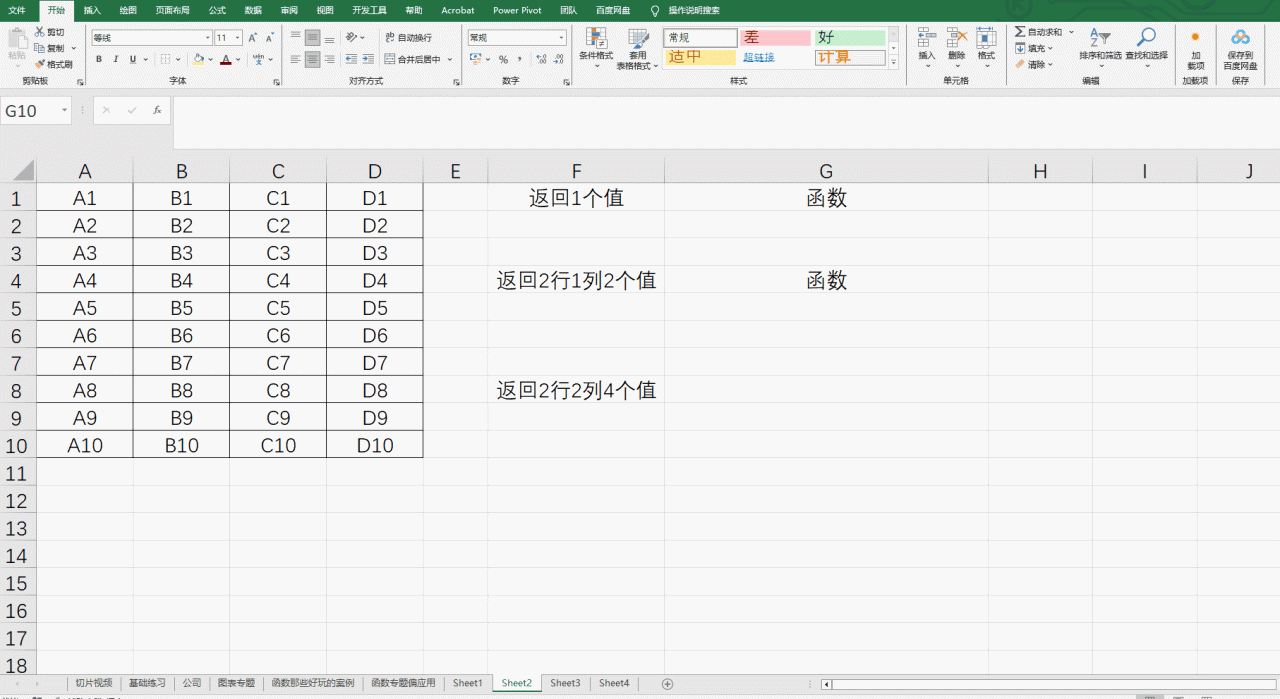
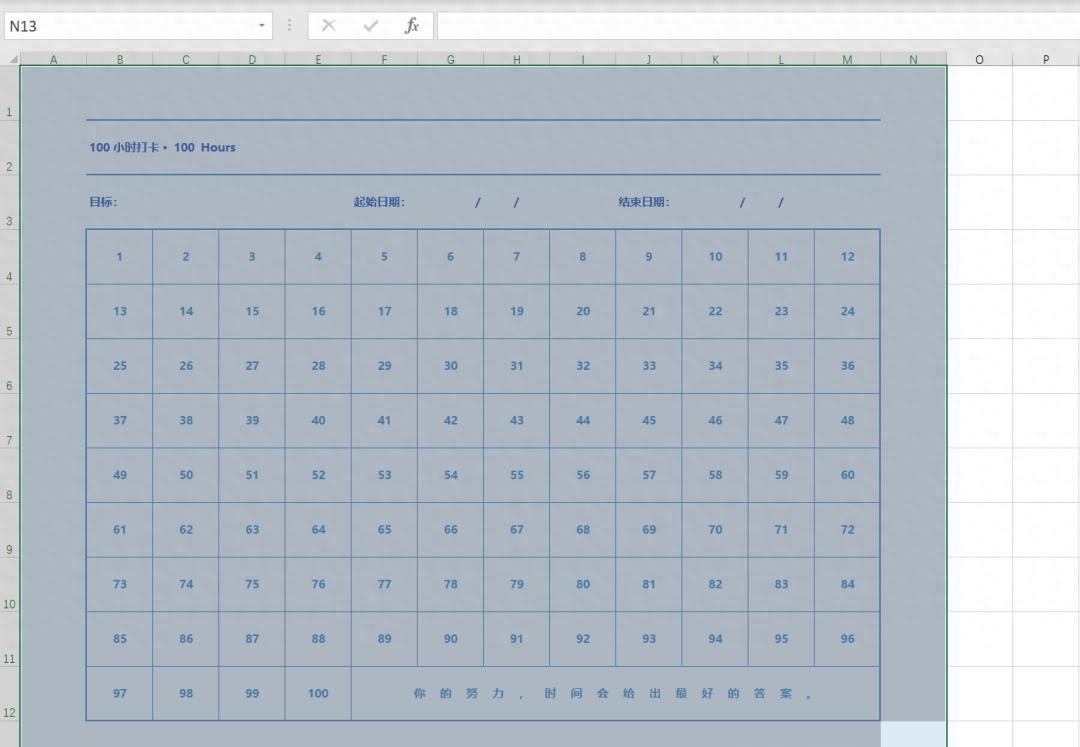
评论 (0)